计算机名称修改,小猪教您怎么修改计算机名称
- 时间:2018年05月17日 16:01:44 来源:魔法猪系统重装大师官网 人气:5790
有的时候我们会看到别人的电脑都是有名字的,这显得很有个性化。有的人取的名字特别搞笑。有的人把电脑的名称改成自己的名字,或者是特别有意义的名字。今天小编我就为大家讲解一下怎么给计算机修改名称。小伙伴们,你们要耐心的接着往下看哟
当我们有了属于自己的电脑,就会想要给电脑去一个专属的名字,而不是系统自带的名字。给电脑换了名字之后,就会有种自己的电脑是独一无二的感觉。那么计算机的名字怎么修改呢?那接下来,我就来给你们讲讲怎么给计算机修改名字。
首先,鼠标右点击桌面上的“我的电脑”,然后点开“属性”
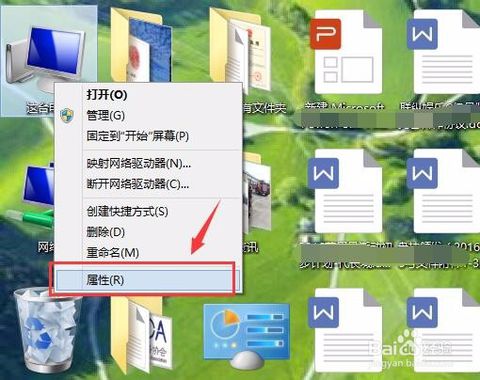
计算机名称修改载图1
然后,进入到系统界面看一下计算机的名称,然后在找到“更改设置”并点击。
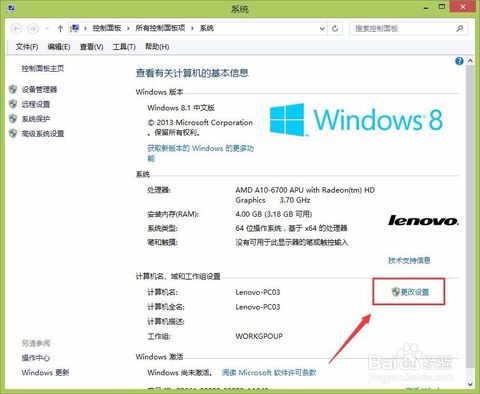
计算机名称载图2
然后,在系统属性里面找到“更改”并点击。

计算机名称载图3
再输入你想取的名字,如果要加域的话最好填英文名称,中文的话比较容易出错,填完了之后就点确定。

计算机名称修改载图4
注意,每次改完名字都要重启才会生效。重启完之后,可以到计算机属性里面查看名称是否已经更改过来。
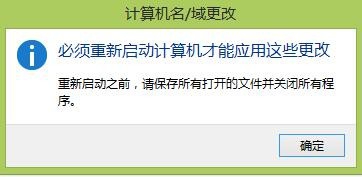
怎么修改计算机名称载图5
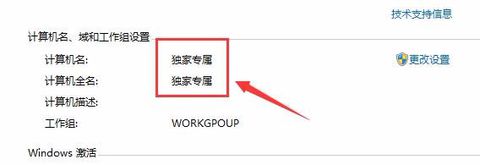
怎么给计算机修改名称载图6









